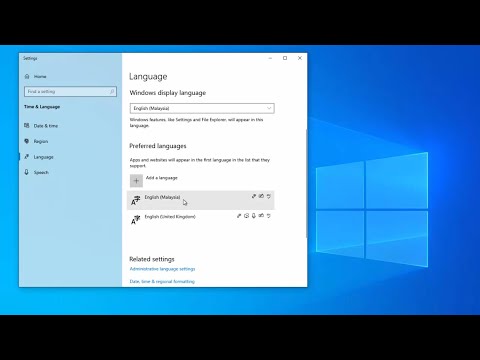Ak váš Windows 10/8/7 jas obrazovky notebooku bliká náhodne alebo keď je na batérie, potom tento príspevok navrhuje spôsoby, ako vyriešiť tento problém. Nedávno som si kúpil Dell Inspiron 15 7537 ultrabook a čelil tejto otázke. Aj keď som si pripravený tento príspevok pamätať na laptop Dell, môže to fungovať aj pre HP, Lenovo, Acer a iné notebooky.
Jas bliká na obrazovke notebooku
Ak obrazovka prenosného počítača bliká, pulzuje alebo stmavne a rozjasní sa raz za čas, môžete zistiť, či vám niektorý z týchto návrhov na riešenie problémov pomôže.
Najskôr sa pokúste zistiť, kedy sa stretnete s týmto problémom, keď máte napájanie z batérie, sieťový adaptér alebo v obidvoch prípadoch. Ide o konkrétny plán napájania alebo všetky plány napájania? Tiež skontrolujte, či sa tak stane, keď vstúpite do BIOSu aj v núdzovom režime. Je vaša batéria veľmi stará? Môžu vám pomôcť tieto informácie.
Tieto kroky môžete vyskúšať v akomkoľvek poradí. Vyberte tie, o ktorých sa domnievate, že sa vzťahujú na váš scenár a ktoré s väčšou pravdepodobnosťou vám pomôžu.
1] Najprv navštívte webové stránky výrobcu a aktualizujte ovládače videa a grafiky pre váš model.
2] Ak aktualizácia nepomôže, odinštalujte a znovu nainštalujte ovládače videa.
3] Otvorte ovládací panel Všetky položky ovládacieho panela Možnosti napájania Upraviť nastavenia plánu a obnovte predvolené nastavenia plánu napájania kliknutím na Obnovte predvolené nastavenia tohto plánu, Vykonajte to pre všetky vaše plány napájania.
4] Zmeňte obnovovaciu frekvenciu monitora a zistite, či to pomáha.
5] Otvoriť Moja spoločnosť Dell a spustite kontrolu počítača pre monitor. Ak sa vyskytnú nejaké problémy, postupujte podľa pokynov na riešenie problému.

6] Otvorte možnosti Možnosti napájania v Ovládacom paneli av ľavej časti vyberte položku Rozšírené možnosti výdrže batérie Dell.

Zobrazí sa okno nastavenia batérie. zrušte zaškrtnutie Povoliť inteligentný displej Dell, Kliknite na položku Použiť a ukončiť.

7] Ak váš prenosný počítač používa procesory Intel, zakážte ho Technológia Intel Power Saving, Toto nastavenie získate vo svojom Dell alebo Vaio Control Center. Z vyhľadávania Štartovacia obrazovka zadajte Grafický ovládací panel Intel HD a stlačením klávesu Enter ju otvorte. Kliknite na položku Napájanie> Zapnutá batéria.

Uvidíš Technológia úspory energie na displeji, Zakážte ho, kliknite na tlačidlo Použiť a reštartujte počítač.
8] Norton AV, iCloud a IDT Audio sú tri aplikácie, o ktorých je známe, že spôsobujú blikanie obrazovky v systéme Windows 10. Skontrolujte, či ich máte nainštalovanú. Pozrite si tento príspevok, ak obrazovka počítača bliká po inovácii aplikácie Norton v systéme Windows 10.
9] Tento príspevok vám pomôže, ak vaša obrazovka bliká na povrchovej knihe.
10] Pozrite si tento príspevok, ak systém Windows 10 Brightness nefunguje alebo sa automaticky nezmení, a ten, ak systém Windows 10 neustále mení plán nastavení napájania.
Dajte nám vedieť, či vám niektoré z týchto problémov pomohlo vyriešiť problém blikánia obrazovky prenosného počítača alebo ak máte nejaké iné návrhy.